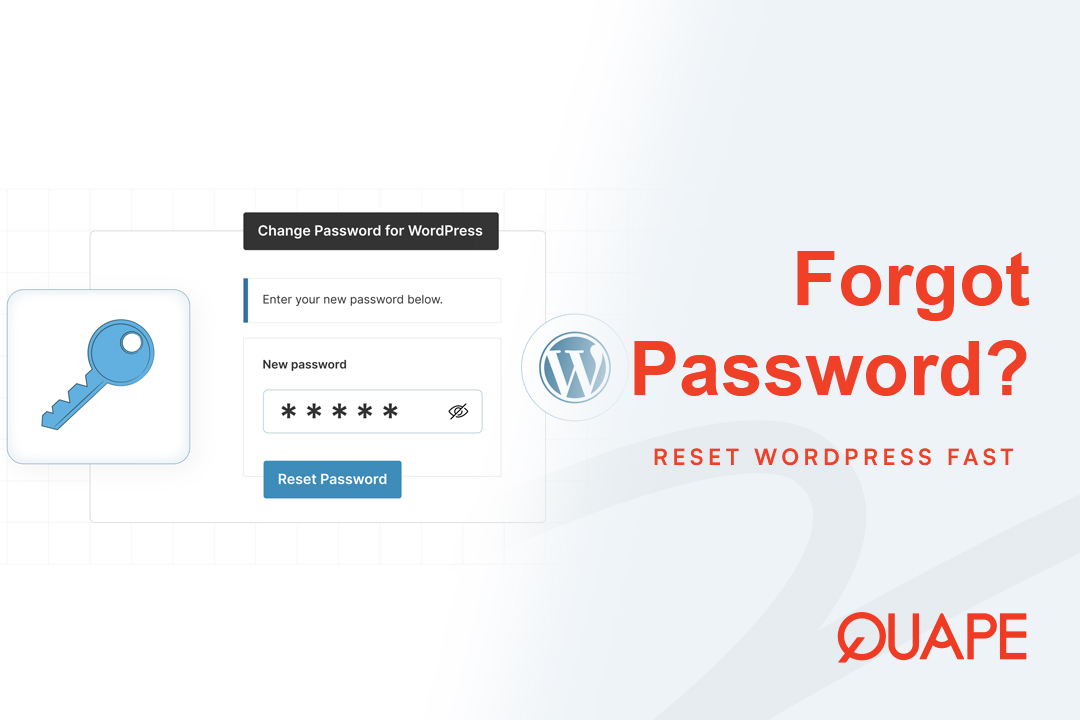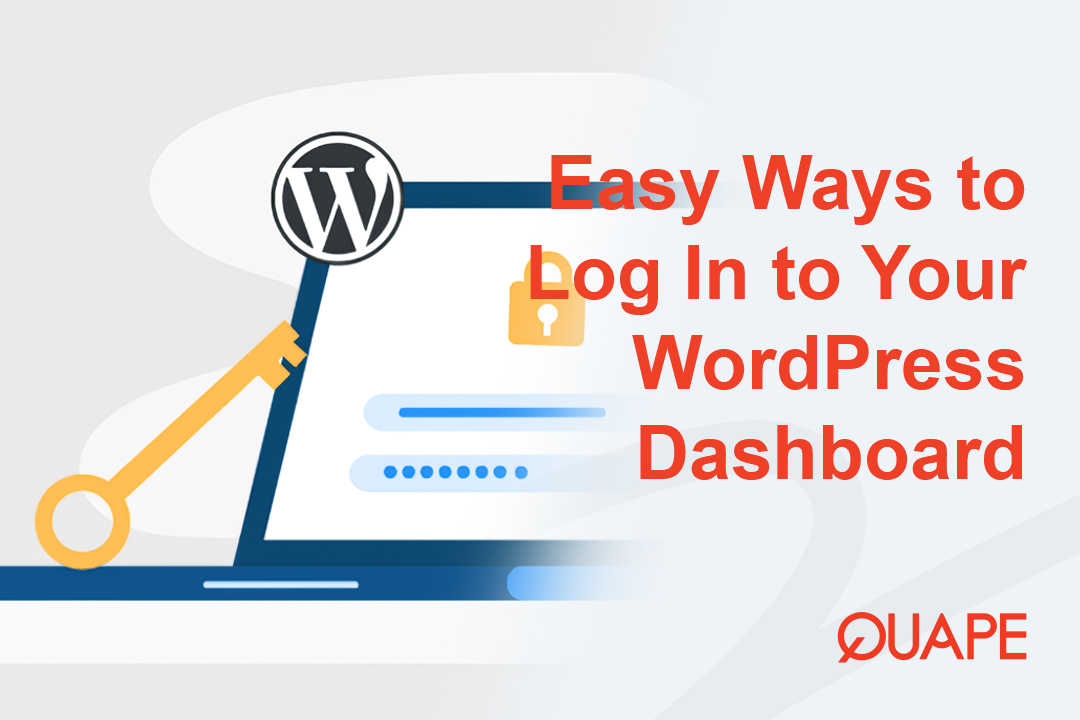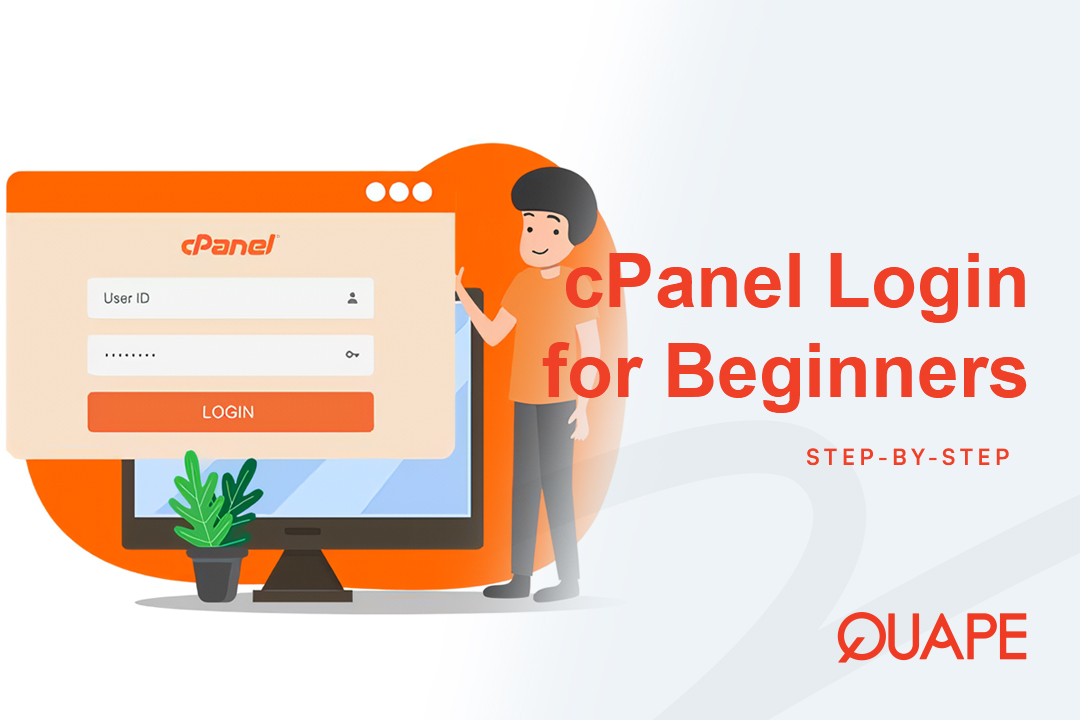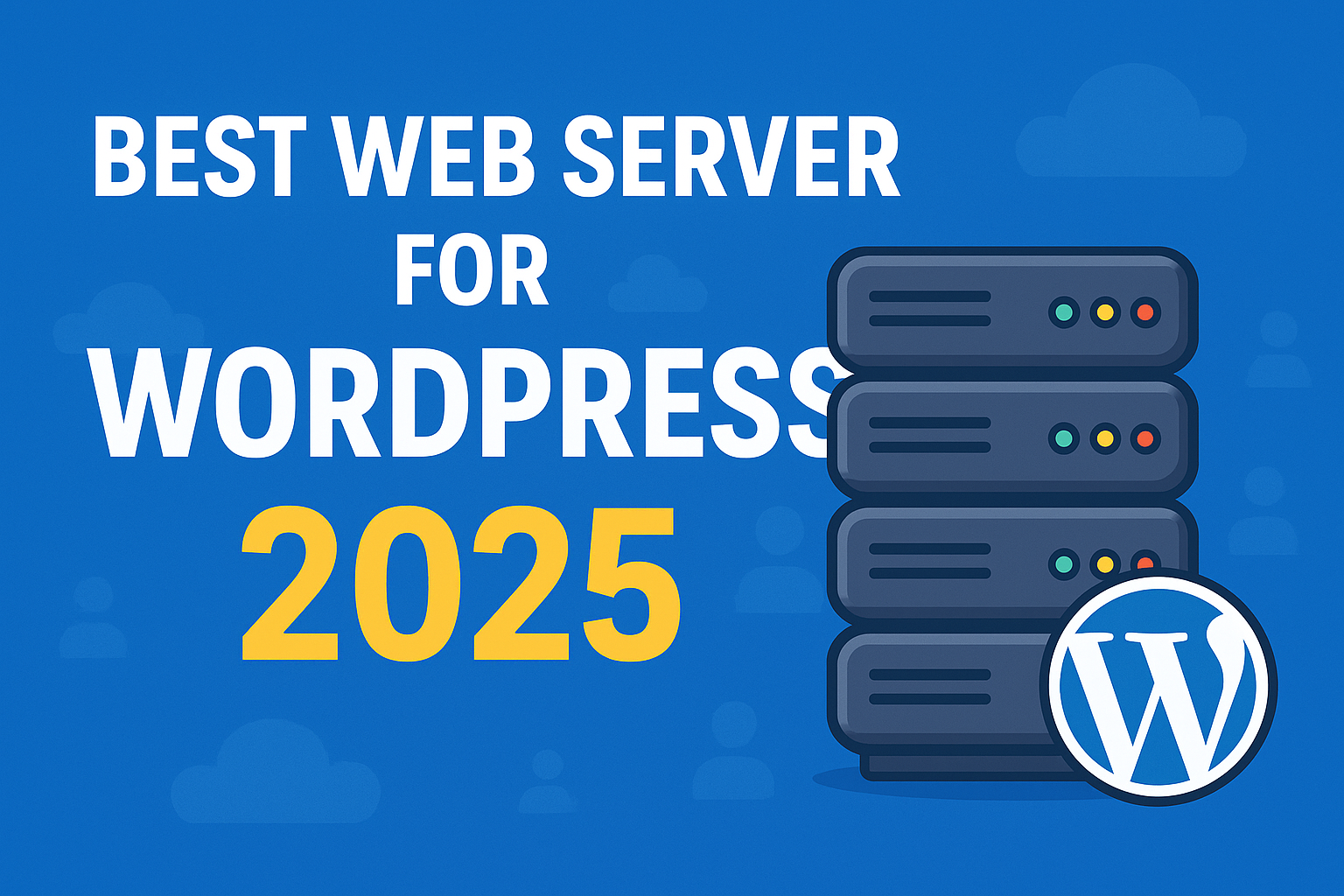Điều này xảy ra với hầu hết chúng ta: bạn đăng nhập vào bảng điều khiển WordPress của mình, nhấn "Đăng nhập" và điều đáng sợ “LỖI: Mật khẩu bạn nhập không đúng” xuất hiện thông báo. Cho dù bạn quên mật khẩu hay khách hàng đã thay đổi mật khẩu mà không báo cho bạn biết, việc bị khóa khỏi trung tâm điều khiển của trang web có thể là một thảm họa.
Tin tốt là gì? Trang web của bạn an toàn và WordPress, cùng với hosting Môi trường này cung cấp nhiều cơ chế phục hồi. Tùy thuộc vào tình huống và khả năng kỹ thuật của bạn, bạn có thể sử dụng cách đặt lại email đơn giản nhất hoặc truy cập thẳng vào cơ sở dữ liệu.
Trong hướng dẫn này, chúng tôi sẽ hướng dẫn bạn từng bước theo ba phương pháp để đặt lại mật khẩu WordPress, đảm bảo bạn lấy lại quyền truy cập nhanh chóng và an toàn.
Mục lục
Chuyển đổiHướng dẫn từng bước đặt lại mật khẩu WordPress

Phương pháp 1: Đặt lại email tiêu chuẩn (Cách dễ nhất)
Đây là phương pháp nhanh nhất, đơn giản nhất và luôn nên là phương pháp đầu tiên bạn nên thử. Phương pháp này phụ thuộc vào việc địa chỉ email được liên kết với tài khoản quản trị viên chính của bạn có thể truy cập được hay không.
Khôi phục Email từng bước
- Điều hướng đến Trang đăng nhập: Đi đến URL đăng nhập WordPress tiêu chuẩn của bạn, thường là
yourdomain.com/wp-adminhoặcyourdomain.com/wp-login.php. - Nhấp vào Liên kết Khôi phục: Bên dưới biểu mẫu đăng nhập, hãy nhấp vào liên kết có nội dung “Quên mật khẩu à?”
- Nhập thông tin của bạn: Bạn sẽ được nhắc nhập Tên người dùng hoặc Địa Chỉ Email liên kết với tài khoản quản trị.
- Mẹo: Nếu bạn quên cả hai, hãy thử nhập email quản trị mà bạn đã sử dụng khi thiết lập tài khoản lưu trữ lần đầu.
- Kiểm tra Email của bạn: WordPress sẽ gửi liên kết đặt lại mật khẩu đến địa chỉ email đó. Thông thường, đây là tin nhắn từ
WordPress.- Nếu bạn không thấy, hãy kiểm tra thư mục thư rác hoặc thư không mong muốn.
- Đặt mật khẩu mới: Nhấp vào liên kết bảo mật trong email. Bạn sẽ được chuyển đến trang nơi bạn có thể đặt mật khẩu mới, mạnh. Nhấp vào “Đặt lại mật khẩu” để hoàn tất việc thay đổi.
Khi điều này không thành công: Nếu email khôi phục không bao giờ đến - có thể là do chức năng email của trang web của bạn bị hỏng hoặc bạn không còn quyền truy cập vào địa chỉ email ban đầu - thì bạn sẽ cần đến Phương pháp 2.
Phương pháp 2: Đặt lại thông qua Cơ sở dữ liệu (Cách đáng tin cậy)
Nếu phương thức email bị chặn hoặc không thể truy cập, bạn có thể buộc đặt lại mật khẩu trực tiếp trong cơ sở dữ liệu. Phương pháp này yêu cầu quyền truy cập vào bảng điều khiển lưu trữ của bạn, chẳng hạn như cPanel (xem hướng dẫn của chúng tôi về [Hướng dẫn đăng nhập cPanel của chúng tôi]).
Bạn sẽ sử dụng một công cụ gọi là phpMyAdmin, đây là giao diện chính để quản lý cơ sở dữ liệu của bạn.
Thiết lập lại từng bước thông qua phpMyAdmin
- Đăng nhập vào cPanel: Truy cập bảng điều khiển lưu trữ (cPanel) bằng thông tin đăng nhập của bạn.
- Mở phpMyAdmin: Trong bảng điều khiển cPanel, hãy tìm “Cơ sở dữ liệu” phần và nhấp vào “phpMyAdmin.” Công cụ này cho phép bạn tương tác trực tiếp với dữ liệu trên trang web của mình.
- Chọn cơ sở dữ liệu WordPress của bạn: Trong thanh bên trái của phpMyAdmin, hãy nhấp vào tên cơ sở dữ liệu WordPress của bạn. Nếu bạn có nhiều trang web, tên cơ sở dữ liệu thường được liệt kê trong danh sách trang web của bạn.
wp-config.phptài liệu. - Tìm bảng Người dùng: Tìm kiếm và nhấp vào bảng có tên
wp_users(hoặc một biến thể nhưwp_xxxx_users, Ở đâuxxxxlà tiền tố ngẫu nhiên được sử dụng cho mục đích bảo mật). - Chỉnh sửa Người dùng quản trị: Xác định người dùng bạn cần thiết lập lại (thường là người có
người dùng_đăng nhậpđặt thànhquản trị viênhoặc tên người dùng chính của bạn) và nhấp vào "Biên tập" nút bên cạnh hàng của họ. - Cập nhật
mật khẩu người dùngCánh đồng: Đây là bước quan trọng nhất.- Tìm trường có tên
mật khẩu người dùng. - Trong Giá trị cột, xóa chuỗi mã hóa hiện có và nhập MỚI mật khẩu (ví dụ,
Mật khẩu bảo mật mới của tôi123). - Điều quan trọng là, trong Chức năng cột (bên cạnh cột Giá trị), hãy thay đổi menu thả xuống từ
---ĐẾNMD5.
- Tìm trường có tên
- Lưu thay đổi: Cuộn xuống dưới cùng và nhấp vào "Đi" cái nút.
Tại sao lại là MD5? WordPress không lưu trữ mật khẩu dưới dạng văn bản thuần túy. Nó sử dụng hàm mã hóa (băm) để bảo mật chúng. Bằng cách chọn
MD5trong phpMyAdmin, bạn yêu cầu cơ sở dữ liệu mã hóa mật khẩu văn bản thuần túy mới của bạn trước lưu nó, làm cho nó an toàn và tương thích với hệ thống đăng nhập WordPress.
Bây giờ bạn có thể đăng nhập vào bảng điều khiển WordPress của mình bằng mật khẩu mới.
Phương pháp 3: Kịch bản thiết lập lại khẩn cấp (The Failsafe)
Nếu bạn không thể truy cập email gốc và nhà cung cấp dịch vụ lưu trữ của bạn không cung cấp cPanel/phpMyAdmin, hoặc bạn không muốn can thiệp trực tiếp vào cơ sở dữ liệu, bạn có thể sử dụng một tập lệnh PHP tạm thời nhỏ. Tập lệnh này sẽ tự động tạo mật khẩu mới trực tiếp thông qua hệ thống tệp.
Thiết lập lại từng bước qua hàm.php
- Truy cập tệp của bạn: Đăng nhập vào tài khoản lưu trữ của bạn và sử dụng Trình quản lý tệp (hoặc máy khách FTP) để điều hướng đến thư mục cài đặt WordPress của bạn.
- Xác định vị trí Thư mục chủ đề: Đi đến
wp-content/themes/và tìm thư mục cho bạn chủ đề hiện đang hoạt động. - Biên tập
hàm.php: Tìm tập tin có tênhàm.phpvà nhấp vào "Biên tập." - Nhập Mã khẩn cấp: Dán dòng mã sau vào đầu tệp, sau đó sự mở đầu
<?phpnhãn:wp_set_password('Mật khẩu mới của tôi', 1 );- Thay thế
Mật khẩu mới của tôivới mật khẩu an toàn mà bạn mong muốn. - Các
1trong hàm này đề cập đến ID người dùng của quản trị viên chính (gần như luôn là 1).
- Thay thế
- Lưu tệp: Lưu các thay đổi vào
hàm.php. - Kích hoạt Đặt lại: Mở trang chủ của trang web của bạn (
yourdomain.com) trong trình duyệt của bạn. Chỉ cần tải trang là tập lệnh sẽ thực thi và đặt lại mật khẩu. - XÓA MÃ NGAY LẬP TỨC: Quay lại với bạn
hàm.phptập tin và XÓA BỎ Dòng mã bạn vừa thêm. Việc để nguyên ở đó sẽ gây ra rủi ro bảo mật lớn và mật khẩu của bạn sẽ bị đặt lại mỗi khi có người truy cập trang web.
Bây giờ bạn có thể đăng nhập bằng mật khẩu đã xác định trong tập lệnh.
Kết luận: Bảo vệ quyền truy cập trong tương lai của bạn
Việc bị khóa khỏi trang web WordPress của bạn chỉ là một trở ngại tạm thời, không phải là vấn đề vĩnh viễn. Cho dù bạn đã sử dụng liên kết email đơn giản, phương pháp cơ sở dữ liệu trực tiếp hay tập lệnh tệp khẩn cấp, giờ đây bạn đã có lại toàn quyền kiểm soát.
Để ngăn chặn vấn đề này xảy ra lần nữa, hãy luôn sử dụng Trình quản lý mật khẩu để lưu trữ mật khẩu phức tạp và duy nhất cho tất cả tài khoản trực tuyến của bạn.
Và hãy nhớ rằng, độ tin cậy của dịch vụ lưu trữ là chìa khóa cho trải nghiệm WordPress mượt mà. Tại Quape, chúng tôi cung cấp dịch vụ lưu trữ an toàn và hiệu suất cao. Lưu trữ web giải pháp từ trụ sở của chúng tôi tại Singapore. Cơ sở hạ tầng của chúng tôi được thiết kế để đạt tốc độ cao, và đội ngũ hỗ trợ tận tâm luôn sẵn sàng hỗ trợ bạn giải quyết các vấn đề, đảm bảo thời gian quý báu của bạn được dành cho việc xây dựng chứ không phải khắc phục sự cố.
Bảo vệ tương lai cho trang web của bạn với dịch vụ lưu trữ Quape ngay hôm nay!
- Cách đăng nhập vào bảng điều khiển WordPress dễ dàng - Tháng 9 30, 2025
- Quên mật khẩu WordPress? Cách đặt lại dễ dàng - Tháng 9 29, 2025
- Cách đăng nhập vào cPanel dễ dàng cho người mới bắt đầu - Tháng 9 27, 2025